Esistono numerose utilità che ti consentono di visualizzare i file di testo quando sei alla riga di comando. Uno di questi è di più .
di più è simile a un altro strumento di cui ho scritto chiamato meno . La differenza principale è che di più ti consente solo di andare avanti in un file.
Anche se può sembrare limitante, ha alcune funzioni utili che è bene conoscere. Diamo una rapida occhiata a cosa di più può fare e come usarlo.
Le basi
Supponiamo che tu abbia un file di testo e desideri leggerlo dalla riga di comando. Basta aprire il terminale, entrare nella directory che contiene il file e digitare questo comando:
more <filename>Ad esempio, more jekyll-article.md .
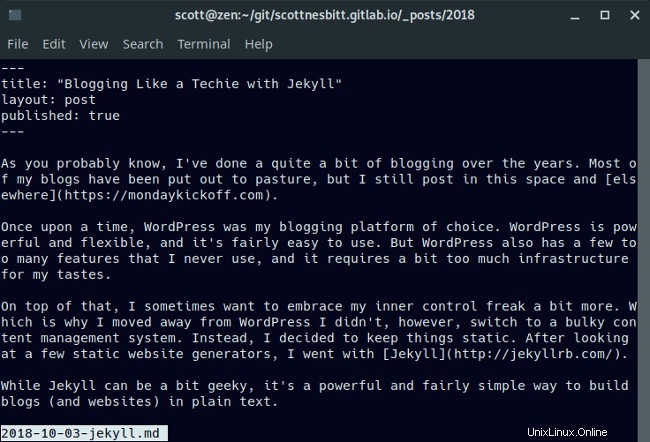
Premi la barra spaziatrice sulla tastiera per spostarti all'interno del file o premi q per uscire.
Se vuoi cercare del testo nel file, premi il tasto / chiave seguita dalla parola o dal termine che si desidera trovare. Ad esempio, per trovare la frase terminale , digita:
/terminal
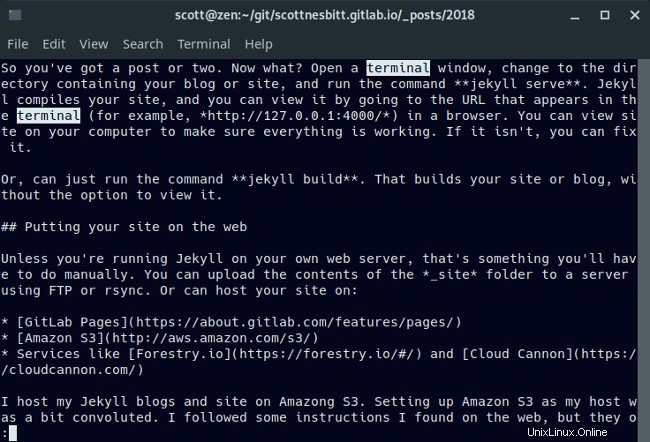
La ricerca fa distinzione tra maiuscole e minuscole. Digitando Terminale non equivale a digitare terminale .
Usare di più con altre utility
Puoi reindirizzare il testo da altre utilità della riga di comando a altro . Perché farlo? Perché a volte il testo che questi strumenti vomitano si estende su più di una pagina.
Per farlo, digita il comando e qualsiasi opzione, seguito dal simbolo della pipe (| ), seguito da altro . Ad esempio, supponiamo che tu abbia una directory che contiene un numero elevato di file. Puoi usare altro con le ls comando per avere una visione completa del contenuto della directory:
ls | more
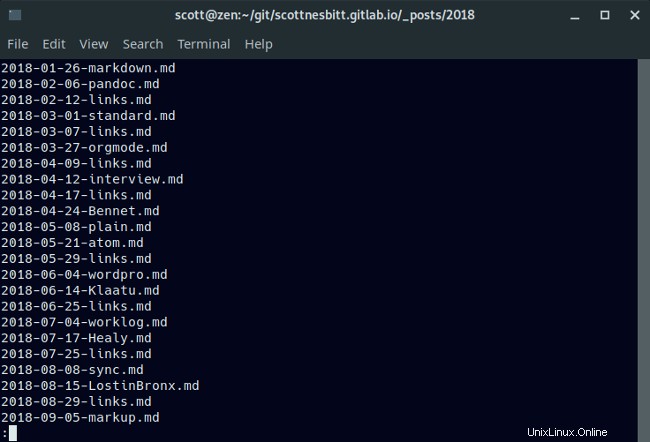
Puoi anche usare altro con il grep comando per trovare il testo in più file. In questo esempio, utilizzo grep per trovare il testo produttività in più file sorgente per i miei articoli:
**grep ‘productivity’ *.md | more**
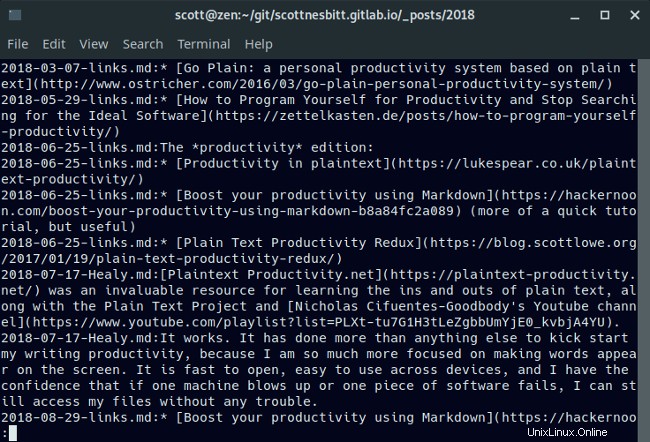
Un'altra utilità che puoi combinare con altro è ps (che elenca i processi in esecuzione sul tuo sistema). Ancora una volta, questo è utile quando c'è un gran numero di processi in esecuzione sul tuo sistema e hai bisogno di una visualizzazione di tutti loro, ad esempio, per trovarne uno che devi uccidere. Per farlo, usa questo comando:
ps -u scott | moreTieni presente che sostituiresti scott con il tuo nome utente.
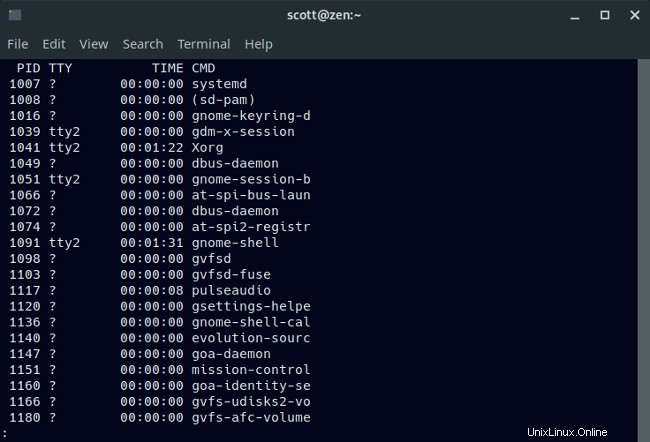
Come ho detto all'inizio di questo articolo, di più è facile da usare. Sicuramente non è flessibile come suo cugino meno , ma può essere utile saperlo.